Aktivieren Sie die Funktionen für automatische Updates von WordPress-Plugins
Veröffentlicht: 2021-11-08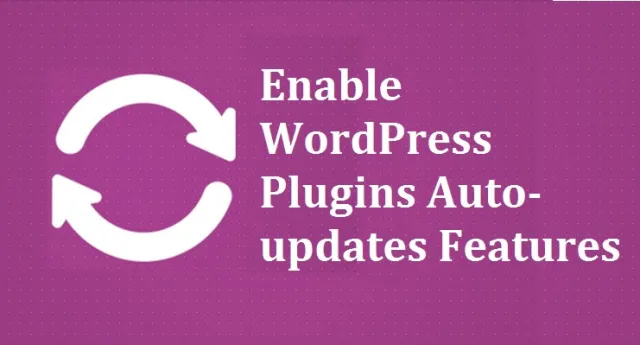
WordPress ist der wahre Segen für die Verwaltung von Websites. Aber früher oder später werden Sie feststellen, dass es seine eigenen Nachteile hat. Möglicherweise verwenden Sie eine Reihe von WordPress-Plugins. Aber wissen Sie, dass Sie jeden von ihnen gleichzeitig aktualisieren müssen?
Diese Aufgabe, herauszufinden, welche Plugins Updates benötigen und welche nicht, ist frustrierend. Aber was ist, wenn Sie zulassen können, dass diese Updates automatisch erfolgen?
Nun, dieser Artikel zeigt Ihnen, wie Sie die Funktion zum automatischen Aktualisieren von WordPress-Plugins einfach aktivieren können.
Wie werden WordPress-Plugins automatisch aktualisiert?
Die Nutzer und die äußerst aktive Entwickler-Community von WordPress lassen nichts unversucht. Dies soll WordPress zur effektivsten Software für die Verwaltung von Websites machen. Daher hat WordPress auch diesmal einige der vielversprechenden Vorkehrungen getroffen, damit seine Benutzer die Plugins automatisch aktualisieren können. Es gibt sogar Möglichkeiten, nützliche Änderungen vorzunehmen, Fehler zu beheben und Fehler zu beheben.
Plugins verwenden
Zu Ihrer Information, WordPress-Entwickler haben Milliarden von Plugins entwickelt. Mit diesen Plugins können Sie die WordPress-Plugins bei Bedarf automatisch aktualisieren. Hier sind ein paar:
Verwenden von WP Auto Updater
WP Auto Updater WordPress-Plugin aktualisiert automatisch den WordPress-Kern, Plugins, Übersetzungen und Themen. Diese Update-WordPress-Plugins verfügen über die beste Funktion zur Kontrolle von Versionen, um Updates von WordPress Core sicherer zu machen.
Sichern Sie zunächst alle Dateien und Datenbanken und starten Sie dann die Aktualisierung. Das Auto-Update-Szenario lässt Sie aus einer Reihe von Optionen zum Aktualisieren von WordPress zusammen mit seinen Plugins und Designs wählen. Dabei kann es sich um eine Nebenversion, eine Hauptversion, ein manuelles Update und Aktualisierungen von Versionen der vorherigen Generation handeln.
Wenn Sie automatische Updates wählen, gilt dieses Plugin für die WordPress-Plugins und -Themen. Später müssen Sie die Updates planen, die vielleicht zweimal, monatlich, täglich und wöchentlich sein können.
WP Auto Updater ist ein kostenloses Open-Source-Plugin, mit dem Sie sogar kleine Fehler melden können, die sofort behoben werden müssen.
Aber vorher müssen Sie prüfen, ob dieser Vorgang mit allen Versionen von WordPress und PHP kompatibel ist.
Verwenden von Easy Updates Manager
Mit dem Easy Updates Manager-Plugin können Personen, die das WordPress-Admin-Panel verwenden, sowohl Einzel- als auch Mehrfachinstallationen aktualisieren. Es verwaltet die Typologien für die Aktualisierungen, die automatisch für Aktualisierungen ausgewählt werden. Darüber hinaus Funktionen wie Benutzerblockierung, Benachrichtigungs-E-Mails und Updates für Protokollierungs-Plugins.
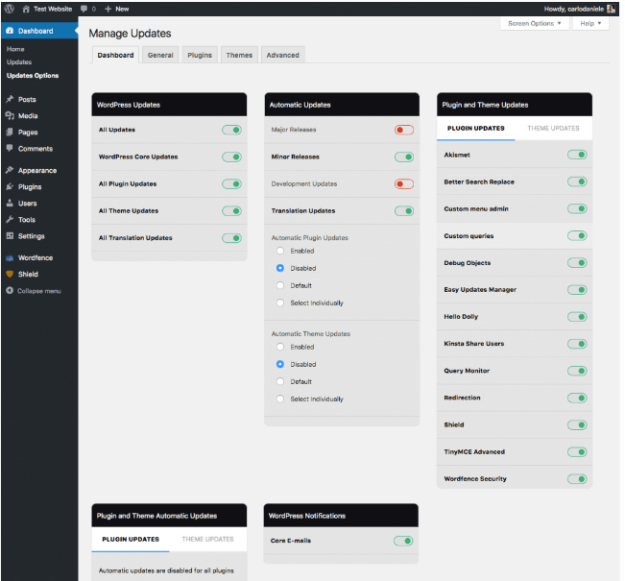
Wenn Sie die Kompatibilitätsprobleme überprüfen möchten, verwenden Sie die WP-Rollback-Plugins zum Wiederherstellen der vorherigen Version des Plugins.
Manuell durch Codes
Falls Sie die WordPress-Software manuell installiert haben, müssen Sie diese Änderungen auch durch manuelle Konfigurationen herbeiführen. Um jedoch die Funktion zum Aktualisieren von WordPress-Plugins für Ihre Plugins bereitzustellen, müssen Sie einige der Änderungen in den Konfigurationseinstellungen vornehmen.
Schritt 1: Bearbeiten Sie Ihre Kerndateien von WordPress
Befolgen Sie diese Schritte, um die WordPress-Kerndatei zu bearbeiten:
ich. Gehen Sie zu cPanel und dann zum Dateimanager und navigieren Sie schließlich zu dem Ort, an dem Sie die Datei wp-config.php erhalten.
ii. Greife auf deine wp-config.php-Datei zu und nimm einige der notwendigen Änderungen in dieser Kern-WordPress-Datei vor.

Schritt 2: Aktivieren Sie die Updates für die WordPress-Themes und Plugins
Befolgen Sie diese Schritte, um die Designs und Plugins für automatische Updates zu bearbeiten:
ich. Greifen Sie in dem Ordner mit dem aktiven Design auf die Datei functions.php zu.
ii. Fügen Sie die folgenden Codes hinzu:
![]()
![]()
Abgesehen davon können Sie in diesen Codes auch verschiedene Variablen verwenden, um weitere Funktionen hinzuzufügen.
Deaktivieren Sie automatische Updates von WordPress-Plugins
Wenn Sie versuchen, die WordPress-Plugins manuell zu aktualisieren, können Sie die Funktion auch deaktivieren. Befolgen Sie diese Schritte zum Deaktivieren, falls Sie es benötigen:
ich. Rufe die Datei wp-config.php auf.
ii. Fügen Sie den folgenden Code hinzu:
![]()
Mit diesem Code-Snippet können Sie die automatischen Updates für WordPress deaktivieren; Sie erhalten weiterhin Benachrichtigungen, wenn neue Versionen verfügbar sind. Daher machen Sie sich darüber keine Sorgen. Da Sie die automatische Update-Option deaktiviert haben, erhalten Sie die Benachrichtigungen trotzdem. So können Sie bei Bedarf aktualisieren.
Was ist der Vorteil der automatischen Aktualisierung von WordPress-Plugins?
Es gibt mehrere Vorteile, wenn Sie WordPress-Plugins aktualisieren. Erstens hilft es bei der automatischen Aktualisierung der WordPress-Plugins, die es erfordern. Dies liegt daran, dass es Ihre Zeit und Energie bei der Suche nach Plugins reduziert, die wahrscheinlich Updates benötigen.
Zweitens gilt es für diejenigen, die WordPress nicht häufiger mehrmals pro Woche besuchen. Dann ist diese Funktion genau das, was Sie sich schnappen sollten. Der Grund ist, dass Sie höchstwahrscheinlich vergessen, welche Plugins aktualisiert werden müssen, wenn Sie nach langer Zeit zu WordPress zurückkehren.
Wenn Sie WordPress nur selten besuchen, werden Sie außerdem einige der wichtigen Updates für die Plugins verpassen. Dies verschlechtert die Arbeitsumgebung oder das Benutzererlebnis Ihrer Websites und beeinträchtigt den Ruf Ihrer Organisation oder Ihres Website-Eigentümers.
Warum werden Sie also mit solchen Problemen konfrontiert, wenn Sie die WordPress-Plugins mit automatischer Aktualisierung in der Hand haben?
Die Einschränkung, die Sie kennen sollten, bevor Sie diese Plugins installieren
Das Aktualisieren von WordPress-Plugins kann oft zum Absturz Ihrer gesamten Website führen. Dies geschieht, falls Ihre Plugins nicht mit diesem Update für die Art von WordPress-Kerndatei kompatibel sind, die Sie haben.
Die Kern-WordPress-Dateien können solche PHP-Einstellungen haben, die solchen Updates nicht folgen und daher zum Absturz führen.
In diesem Fall benötigen Sie also ein zusätzliches Plug-in, mit dem Sie ein Rollback durchführen können, wenn die Updates nicht mit Ihren WordPress-Kerndateien kompatibel sind. Dadurch werden Ihre Plugins auf ihre vorherigen Versionen zurückgesetzt. Suchen Sie in diesem Fall nach Plugins wie WP Rollback, um diese Funktion zu nutzen.
Endeffekt:
Die automatische Update-Funktion von WordPress ist vorbildlich. Der Grund dafür ist, dass es Ihre Zeit spart und Sie weniger mühsam suchen lässt, welche Plugins Updates benötigen und welche nicht.
Daher können Sie Ihre Arbeit einfach problemlos fortsetzen und es besteht keine Möglichkeit, die Updates zu finden. Suchen Sie also nach den effektivsten Update-WordPress-Plugins, die am besten zu Ihnen passen und Sie am Laufen halten.
